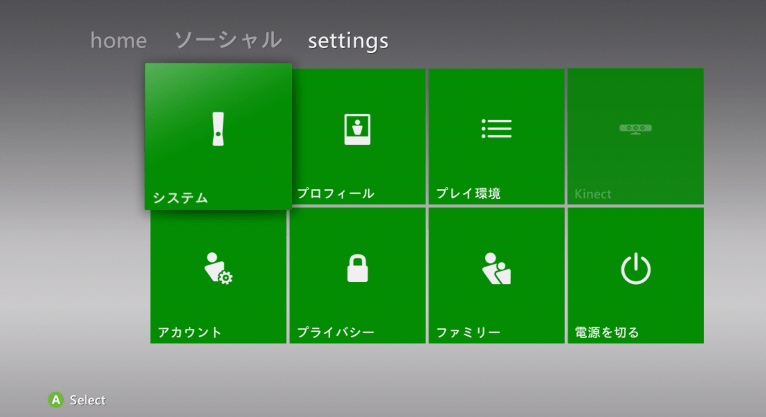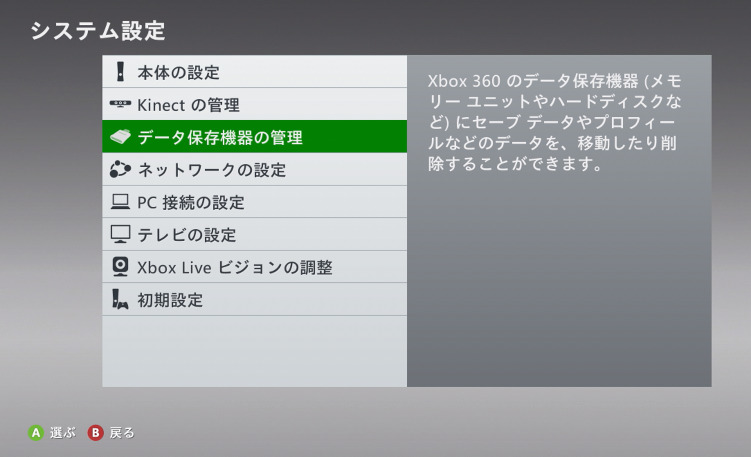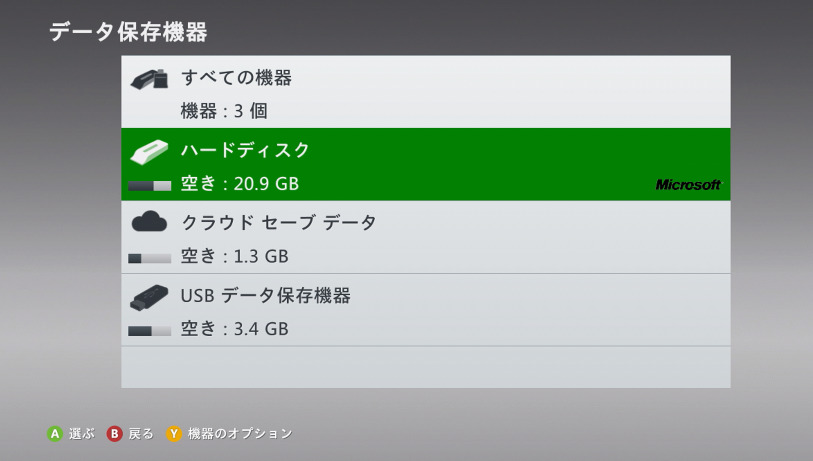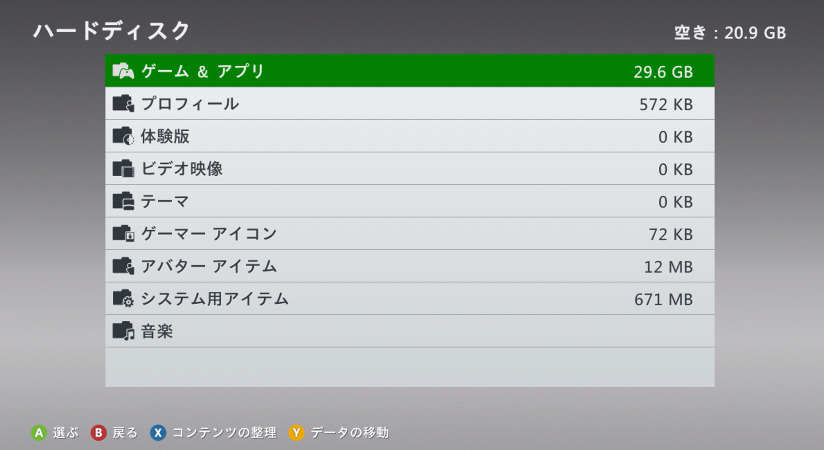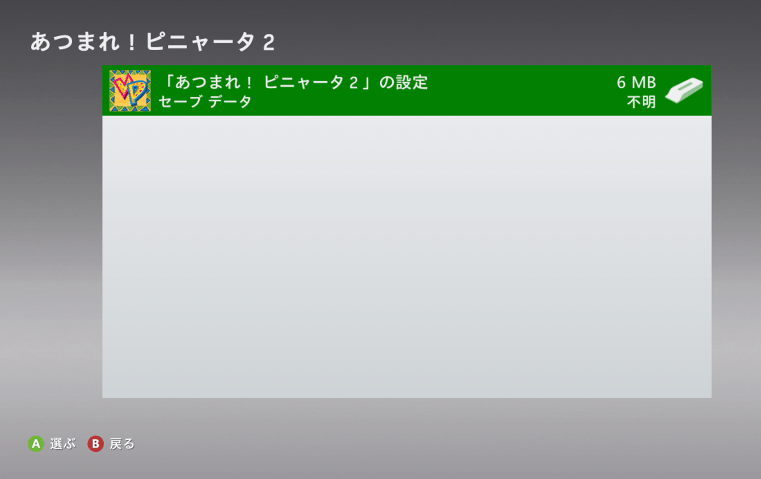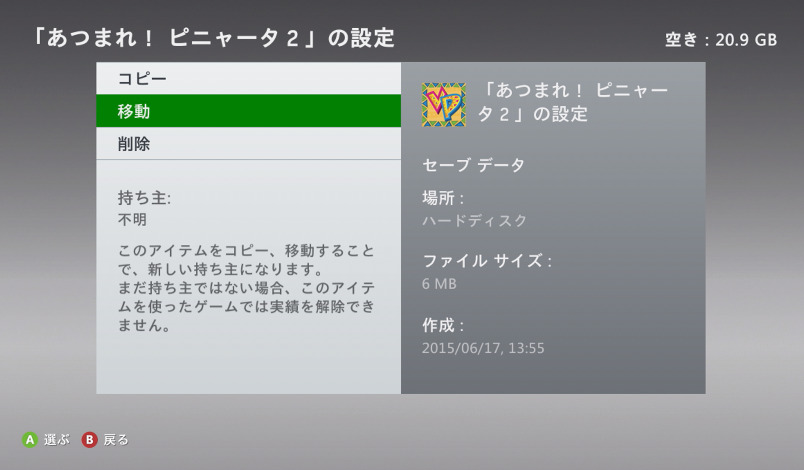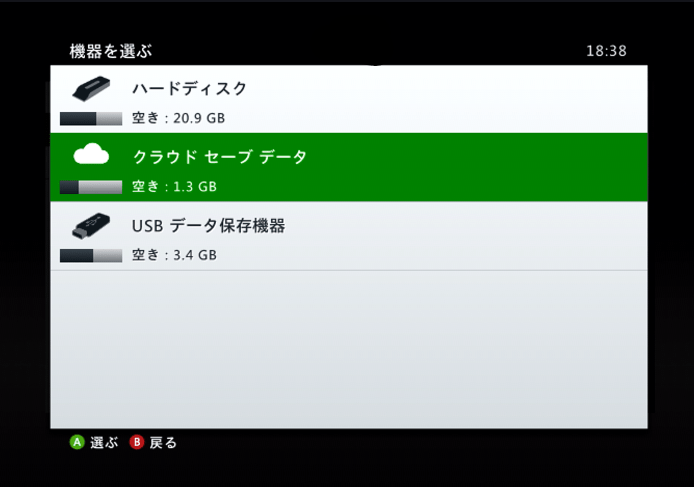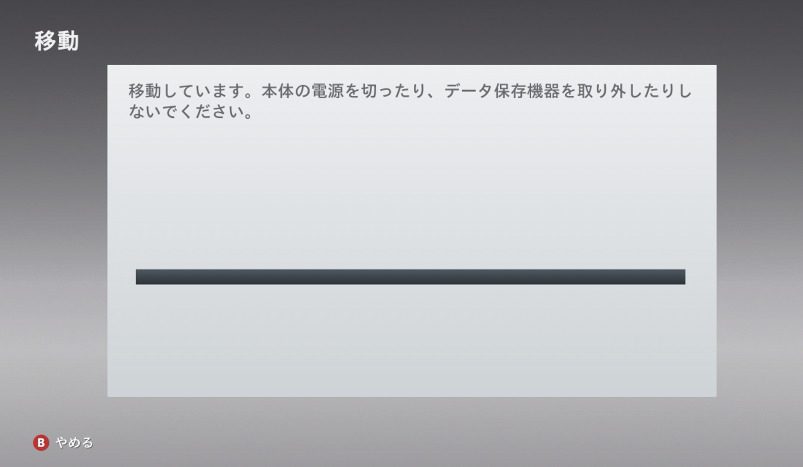Xbox 360のストアがオフラインとなり、Xbox 360はいよいよ終わりが近づいているかもしれません。しかし今のところまだオンラインサービスが全て終わったわけでもないですし、オフラインコンテンツなど楽しむことが出来る機能はたくさんあります。そこで今回はXbox 360の使い方を特集させていただきます。ある意味最終決定版になるように記事を残していきます。
Xbox 360のセーブデータを転送する方法
Xbox One、Xbox Series X|SではXbox 360の『クラウドセーブ』に対応しています。つまり互換性のあるゲームであれば、Xbox 360でプレイしていたゲームの続きをXbox One、Xbox Series X|Sでも引き続きプレイすることが出来ます。
Xbox 360のゲームデータをXbox 360に転送するには、Xbox 360本体からデータをクラウドにアップロードしておく必要があります。今回はXbox 360からデータを転送する方法をご紹介します。
Xbox 360でクラウドセーブを利用するには、Xbox Game Pass Core(旧Xbox Live Gold)に参加する必要があります。Xbox Game Pass Coreの購入はこちら(Amazon)
step
1Xbox360のダッシュボード『設定』で『システム』を開く
step
2システム設定で『データ保存機器の管理』を選ぶ
step
3『データ保存機器』で保存しているストレージを選ぶ
step
4『ゲーム&アプリ』を選ぶ
step
5転送したいゲームとセーブデータを選ぶ
step
6移動またはコピーを選ぶ
step
7『クラウドセーブデータ』を選ぶ
step
8転送が完了するのを待つ
step
9新しいXboxでセーブデータがあるのを確認する
Xbox 360とは
Xbox 360は、マイクロソフトが2005年に発売した家庭用ゲーム機です。Xboxの後継機として開発され、開発コード名はXenonでした。名称の「360」は、360度全方向のエンターテインメント体験を提供することを意味しています。このゲーム機は、その多様なゲームライブラリとオンライン機能のXbox Liveによって、世界中で高い評価を受けました。また、Xbox 360は後にXbox One、そしてXbox Series X|Sへと進化し、マイクロソフトのゲーム機としての歴史を築いてきました。
Xbox 360の使い方特集記事公開中!
WPTeqではWindowsやOffice、Surface、そしてXboxなどマイクロソフトに関する様々な情報をお届けしています。Xbox 360の使い方特集では、Xbox 360の様々な使用方法を説明していきます。もし興味があれば、Xbox 360の使い方から他の記事も見てみてください!
またXbox One以降のゲーム機についても取り扱っています。よければ最新の他の記事もお楽しみください。
--